Remplacez les modules DIMM - E4000
 Suggérer des modifications
Suggérer des modifications


Vous pouvez remplacer un module DIMM dans le E4000 si une mémoire ne correspond pas ou si vous avez un module DIMM défectueux.
-
Assurez-vous qu'aucun volume n'est en cours d'utilisation ou que vous avez installé un pilote multivoie sur tous les hôtes qui utilisent ces volumes.
-
Assurez-vous de disposer des éléments suivants :
-
Un module DIMM de remplacement.
-
Un bracelet antistatique ou d'autres précautions antistatiques.
-
Une zone de travail plate et sans électricité statique.
-
Étiquettes permettant d'identifier chaque câble connecté au boîtier du contrôleur.
-
Station de gestion avec un navigateur qui peut accéder au Gestionnaire système SANtricity du contrôleur. (Pour ouvrir l'interface System Manager, pointez le navigateur vers le nom de domaine ou l'adresse IP du contrôleur.)
-
Étape 1 : déterminez si vous devez remplacer un module DIMM
Vérifiez la taille du cache de votre contrôleur avant de remplacer les MODULES DIMM.
-
Accédez au profil de matrice de stockage du contrôleur. Depuis le Gestionnaire système SANtricity, accédez à support › Centre de support. Dans la page support Resources, sélectionnez Storage Array Profile.
-
Faites défiler vers le bas ou utilisez le champ Rechercher pour localiser les informations module de cache de données.
-
Si l'un des éléments suivants est présent, notez l'emplacement du module DIMM et passez aux autres procédures de cette section pour remplacer les modules DIMM de votre contrôleur :
-
Un module DIMM défectueux ou un module DIMM signalant le module de cache de données n'est pas optimal.
-
Module DIMM avec une capacité * module de cache de données* non concordante.
-
Étape 2 : préparez le remplacement d'un module DIMM
Préparez-vous à remplacer un module DIMM en enregistrant la clé de sécurité du lecteur, en sauvegardant la configuration et en collectant les données de support. Vous pouvez ensuite arrêter les opérations d'E/S de l'hôte, mettre le contrôleur hors ligne ou le mettre hors tension.
Dans une configuration recto, mettez le tiroir contrôleur hors tension pour pouvoir retirer et remplacer les modules DIMM en toute sécurité.
-
Sauvegardez la base de données de configuration de la baie de stockage à l'aide de SANtricity System Manager.
Si un problème survient lorsque vous supprimez un contrôleur, vous pouvez utiliser le fichier enregistré pour restaurer votre configuration. Le système enregistre l'état actuel de la base de données de configuration RAID, qui inclut toutes les données des groupes de volumes et des pools de disques sur le contrôleur.
-
Depuis System Manager :
-
Sélectionnez support › Centre de support › Diagnostics.
-
Sélectionnez collecter les données de configuration.
-
Cliquez sur collect.
Le fichier est enregistré dans le dossier Téléchargements de votre navigateur sous le nom configurationData-<arrayName>-<DateTime>.7z.
-
-
Vous pouvez également sauvegarder la base de données de configuration à l'aide de la commande CLI suivante :
save storageArray dbmDatabase sourceLocation=onboard contentType=all file="filename";
-
-
Collecte des données de support de votre baie de stockage à l'aide de SANtricity System Manager
En cas de problème lors de la suppression d'un contrôleur, vous pouvez utiliser le fichier enregistré pour résoudre le problème. Le système enregistre les données d'inventaire, d'état et de performances de votre matrice de stockage dans un seul fichier.
-
Sélectionnez support › Centre de support › Diagnostics.
-
Sélectionnez collecter les données de support.
-
Cliquez sur collect.
Le fichier est enregistré dans le dossier Téléchargements de votre navigateur portant le nom support-data.7z.
-
-
Assurez-vous qu'aucune opération d'E/S n'est en cours entre la matrice de stockage et tous les hôtes connectés. Par exemple, vous pouvez effectuer les opérations suivantes :
-
Arrêtez tous les processus qui impliquent les LUN mappées du stockage vers les hôtes.
-
Assurez-vous qu'aucune application n'écrit de données sur les LUN mappées du stockage aux hôtes.
-
Démontez tous les systèmes de fichiers associés aux volumes de la baie.
Les étapes exactes permettant d'arrêter les opérations d'E/S de l'hôte dépendent du système d'exploitation hôte et de la configuration, qui dépassent le cadre de ces instructions. Si vous ne savez pas comment arrêter les opérations d'E/S des hôtes dans votre environnement, essayez d'arrêter l'hôte.
Perte possible de données--si vous continuez cette procédure pendant que des opérations d'E/S se produisent, vous risquez de perdre des données. -
-
Attendez que les données de la mémoire cache soient écrites sur les disques.
La LED verte cache actif située à l'arrière du contrôleur est allumée lorsqu'il est nécessaire d'écrire les données en cache sur les disques. Vous devez attendre que ce voyant s'éteigne.
-
Dans la page d'accueil de SANtricity System Manager, sélectionnez Afficher les opérations en cours.
-
Vérifiez que toutes les opérations ont été effectuées avant de passer à l'étape suivante.
-
Eteindre les deux interrupteurs de l'alimentation en panne du tiroir contrôleur.
-
Attendre que toutes les LED du tiroir contrôleur s'éteignent.
Dans une configuration recto verso, mettez le contrôleur hors ligne afin de pouvoir retirer et remplacer les modules DIMM en toute sécurité.
-
Dans SANtricity System Manager, vérifiez les détails dans le gourou de la restauration afin de confirmer qu'il y a un problème avec une mémoire non conforme et de garantir qu'aucun autre élément ne doit être traité en premier.
-
Dans la zone Details du Recovery Guru, déterminez quel DIMM à remplacer.
-
Sauvegardez la base de données de configuration de la baie de stockage à l'aide de SANtricity System Manager.
Si un problème survient lorsque vous supprimez un contrôleur, vous pouvez utiliser le fichier enregistré pour restaurer votre configuration. Le système enregistre l'état actuel de la base de données de configuration RAID, qui inclut toutes les données des groupes de volumes et des pools de disques sur le contrôleur.
-
Depuis System Manager :
-
Sélectionnez support › Centre de support › Diagnostics.
-
Sélectionnez collecter les données de configuration.
-
Cliquez sur collect.
Le fichier est enregistré dans le dossier Téléchargements de votre navigateur sous le nom configurationData- <arrayName>-<dateTime>.7z.
-
-
-
Si le contrôleur n'est pas encore hors ligne, mettez-le hors ligne maintenant en utilisant SANtricity System Manager.
-
Sélectionnez matériel.
-
Si le graphique montre les disques durs, sélectionnez Afficher le verso du tiroir pour afficher les contrôleurs.
-
Sélectionnez le contrôleur que vous souhaitez placer hors ligne.
-
Dans le menu contextuel, sélectionnez placer hors ligne et confirmez que vous souhaitez effectuer l'opération.
Si vous accédez à SANtricity System Manager à l'aide du contrôleur que vous tentez de mettre hors ligne, un message SANtricity System Manager indisponible s'affiche. Sélectionnez connexion à une autre connexion réseau pour accéder automatiquement au Gestionnaire système SANtricity à l'aide de l'autre contrôleur.
-
-
Attendez que SANtricity System Manager mette à jour l'état du contrôleur en mode hors ligne.
Ne pas commencer d'autres opérations tant que le statut n'a pas été mis à jour. -
Sélectionnez revérification dans Recovery Guru, puis confirmez que le champ OK pour supprimer dans la zone Détails affiche Oui, indiquant qu'il est sûr de supprimer ce composant.
Étape 3 : déposer le boîtier du contrôleur
Retirez le boîtier du contrôleur du système, puis retirez le couvercle du boîtier du contrôleur.
-
Si vous n'êtes pas déjà mis à la terre, mettez-vous à la terre correctement.
-
Desserrez le crochet et la sangle de boucle reliant les câbles au dispositif de gestion des câbles, puis débranchez les câbles système et les SFP (si nécessaire) du boîtier du contrôleur, en gardant la trace de l'endroit où les câbles ont été connectés.
Laissez les câbles dans le périphérique de gestion des câbles de sorte que lorsque vous réinstallez le périphérique de gestion des câbles, les câbles sont organisés.
-
Retirez et mettez de côté les dispositifs de gestion des câbles des côtés gauche et droit du boîtier du contrôleur.
-
Appuyez sur le loquet de la poignée de la came jusqu'à ce qu'elle se libère, ouvrez complètement la poignée de la came pour libérer le boîtier du contrôleur du fond de panier central, puis, de deux mains, retirez le boîtier du contrôleur du châssis.
-
Vérifiez que la LED du cache actif située à l'arrière du contrôleur est éteinte.
-
Retournez le boîtier du contrôleur et placez-le sur une surface plane et stable.
-
Ouvrez le capot en appuyant sur les boutons bleus situés sur les côtés du boîtier du contrôleur pour libérer le capot, puis faites pivoter le capot vers le haut et hors du boîtier du contrôleur.
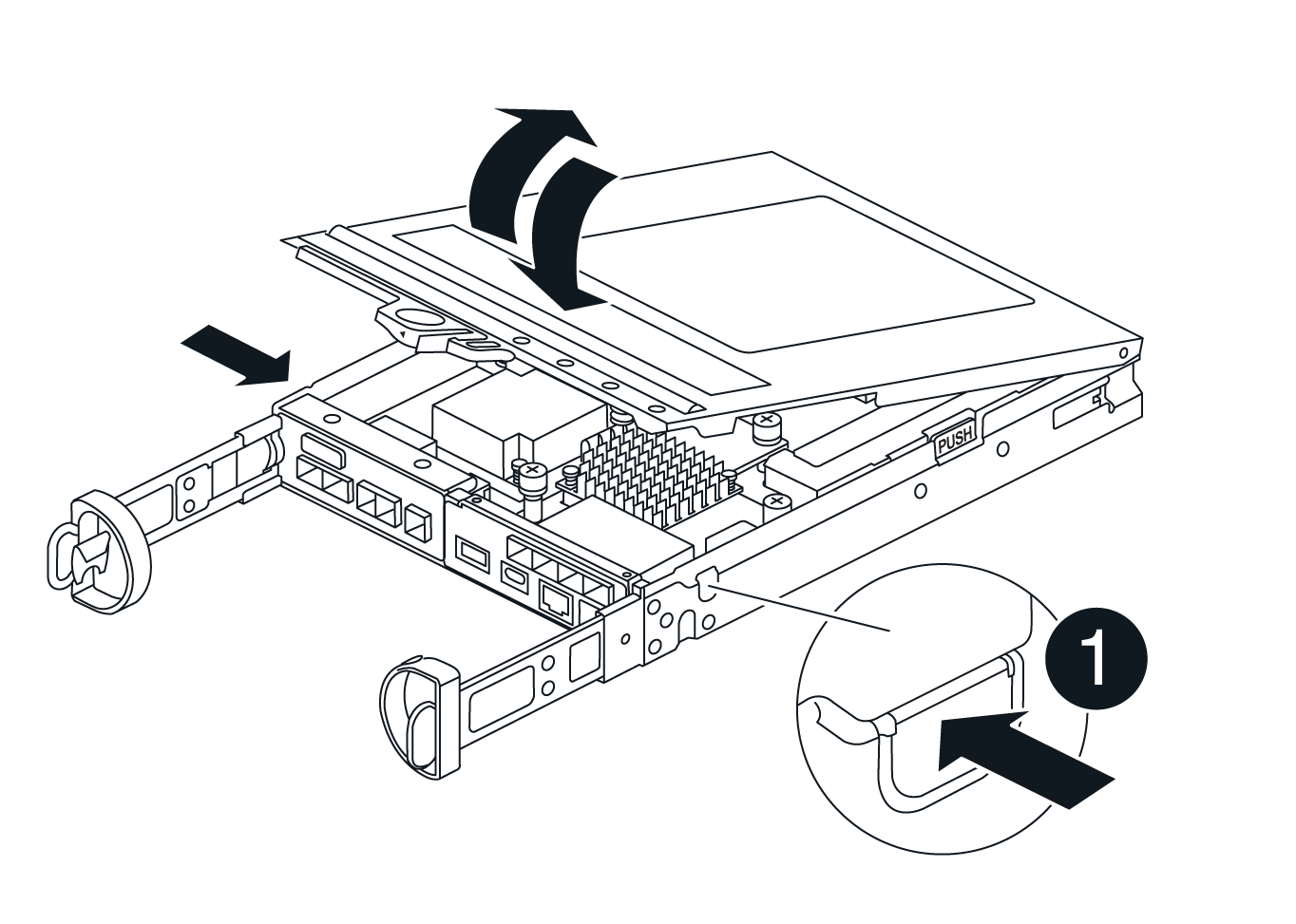
Étape 4 : remplacez les modules DIMM
Repérez le module DIMM à l'intérieur du contrôleur, retirez-le et remplacez-le.
-
Si vous n'êtes pas déjà mis à la terre, mettez-vous à la terre correctement.
-
Localisez les modules DIMM sur le boîtier de votre contrôleur.
-
Notez l'orientation et l'emplacement du module DIMM dans le support de manière à pouvoir insérer le module DIMM de remplacement dans le bon sens.
-
Éjectez le module DIMM de son logement en écartant lentement les deux languettes de l'éjecteur de DIMM de chaque côté du module DIMM, puis en faisant glisser le module DIMM hors de son logement.
Le module DIMM pivote légèrement vers le haut.
-
Faites pivoter le module DIMM aussi loin que possible, puis faites-le glisser hors du support.
Tenez soigneusement le module DIMM par les bords pour éviter toute pression sur les composants de la carte de circuit DIMM. 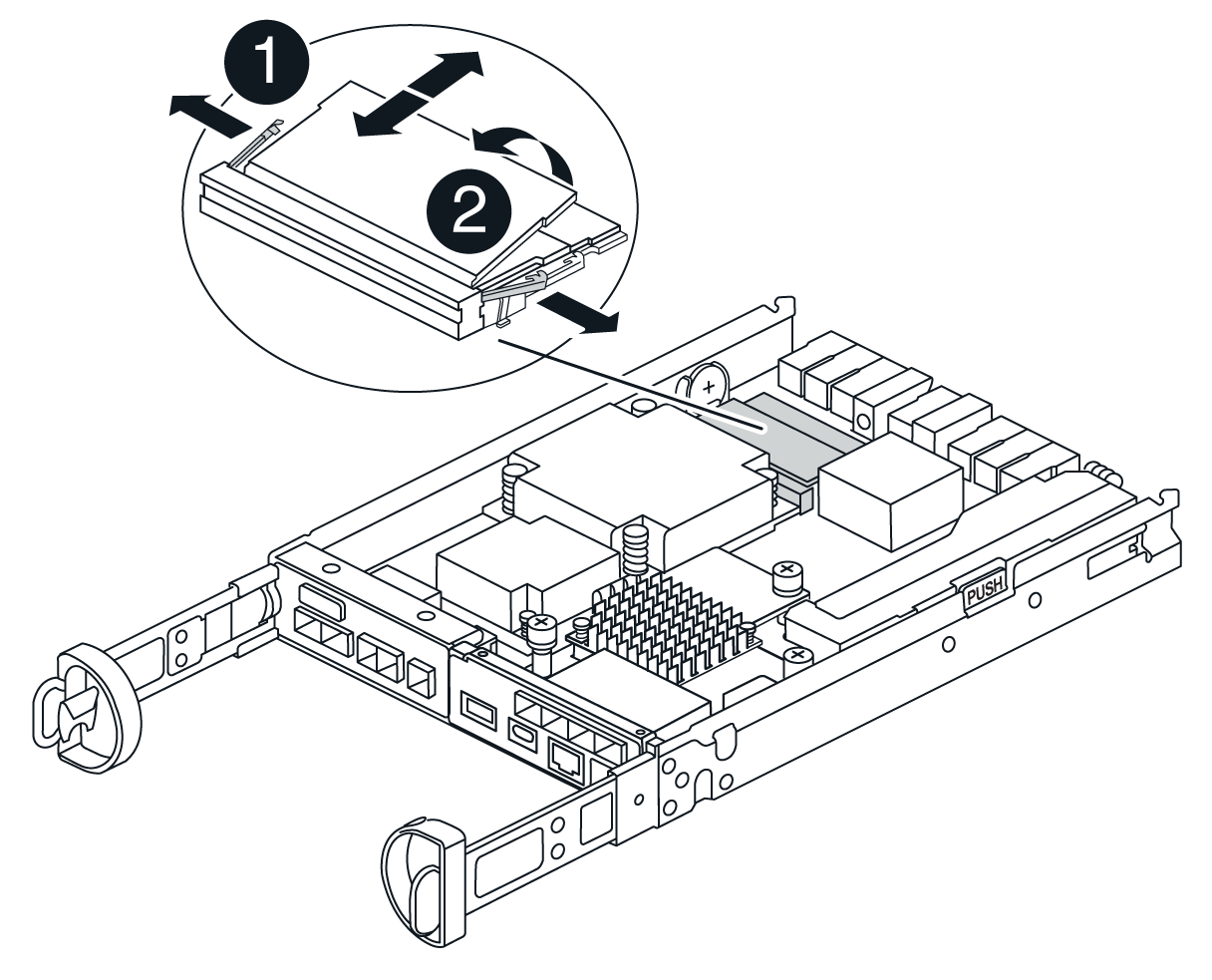

Languettes d'éjection du module DIMM

DIMM
-
Retirez le module DIMM de remplacement du sac d'expédition antistatique, tenez le module DIMM par les coins et alignez-le sur le logement.
L'encoche entre les broches du DIMM doit être alignée avec la languette du support.
-
Insérez le module DIMM directement dans le logement.
Le module DIMM s'insère bien dans le logement, mais devrait être facilement installé. Si ce n'est pas le cas, réalignez le module DIMM avec le logement et réinsérez-le.
Inspectez visuellement le module DIMM pour vérifier qu'il est bien aligné et complètement inséré dans le logement. -
Poussez délicatement, mais fermement, sur le bord supérieur du module DIMM jusqu'à ce que les languettes de l'éjecteur s'enclenchent sur les encoches situées aux extrémités du module DIMM.
-
Réinstallez le couvercle du boîtier du contrôleur.
Étape 5 : réinstallez le boîtier du contrôleur
Réinstallez le boîtier du contrôleur dans le châssis.
-
Si vous n'êtes pas déjà mis à la terre, mettez-vous à la terre correctement.
-
Si ce n'est pas déjà fait, remettre en place le couvercle sur le boîtier du contrôleur.
-
Retournez le contrôleur pour que le capot amovible soit orienté vers le bas.
-
Avec la poignée de came en position ouverte, faites glisser le contrôleur complètement dans l'étagère.
-
Remplacez les câbles.
Si vous avez retiré les convertisseurs de support (QSFP ou SFP), n'oubliez pas de les réinstaller si vous utilisez des câbles à fibre optique. -
Fixez les câbles au dispositif de gestion des câbles à l'aide du crochet et de la sangle de boucle.
Étape 6 : remplacement complet des modules DIMM
Placez le contrôleur en ligne, collectez les données de support et reprenez les opérations.
-
Pendant le démarrage du contrôleur, vérifiez les LED du contrôleur.
Lorsque la communication avec l'autre contrôleur est rétablie :
-
Le voyant d'avertissement orange reste allumé.
-
Les voyants Host Link peuvent être allumés, clignotants ou éteints, selon l'interface hôte.
-
-
Une fois le contrôleur remis en ligne, vérifiez que son état est optimal et vérifiez les LED d'avertissement du tiroir contrôleur.
Si l'état n'est pas optimal ou si l'un des voyants d'avertissement est allumé, vérifiez que tous les câbles sont correctement installés et que le boîtier du contrôleur est correctement installé. Au besoin, déposer et réinstaller le boîtier du contrôleur. REMARQUE : si vous ne parvenez pas à résoudre le problème, contactez le support technique.
-
Collecte des données de support de votre baie de stockage à l'aide de SANtricity System Manager
-
Sélectionnez support › Centre de support › Diagnostics.
-
Sélectionnez collecter les données de support.
-
Cliquez sur collect.
Le fichier est enregistré dans le dossier Téléchargements de votre navigateur portant le nom support-data.7z.
-
Placez le contrôleur en ligne, collectez les données de support et reprenez les opérations.
-
Mettez le contrôleur en ligne.
-
Dans System Manager, accédez à la page Hardware.
-
Sélectionnez contrôleurs et composants.
-
Sélectionnez le contrôleur avec les modules DIMM remplacés.
-
Sélectionnez placer en ligne dans la liste déroulante.
-
-
Pendant le démarrage du contrôleur, vérifiez les LED du contrôleur.
Lorsque la communication avec l'autre contrôleur est rétablie :
-
Le voyant d'avertissement orange reste allumé.
-
Les voyants Host Link peuvent être allumés, clignotants ou éteints, selon l'interface hôte.
-
-
Une fois le contrôleur remis en ligne, vérifiez que son état est optimal et vérifiez les LED d'avertissement du tiroir contrôleur.
Si l'état n'est pas optimal ou si l'un des voyants d'avertissement est allumé, vérifiez que tous les câbles sont correctement installés et que le boîtier du contrôleur est correctement installé. Au besoin, déposer et réinstaller le boîtier du contrôleur. REMARQUE : si vous ne parvenez pas à résoudre le problème, contactez le support technique.
-
Vérifiez que tous les volumes ont été renvoyés au propriétaire préféré.
-
Sélectionnez stockage › volumes. Dans la page tous les volumes, vérifiez que les volumes sont distribués à leurs propriétaires préférés. Sélectionnez plus › Modifier la propriété pour afficher les propriétaires de volumes.
-
Si les volumes appartiennent tous au propriétaire préféré, passez à l'étape 6.
-
Si aucun volume n'est renvoyé, vous devez le renvoyer manuellement. Aller à plus › redistribuer les volumes.
-
S'il n'y a pas de Recovery Guru présent ou si les étapes Recovery Guru ne sont pas toujours renvoyées à leurs propriétaires préférés, contactez le support.
-
-
Collecte des données de support de votre baie de stockage à l'aide de SANtricity System Manager
-
Sélectionnez support › Centre de support › Diagnostics.
-
Sélectionnez collecter les données de support.
-
Cliquez sur collect.
Le fichier est enregistré dans le dossier Téléchargements de votre navigateur portant le nom support-data.7z.
-




